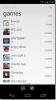دفق الموسيقى عن بعد بين الكمبيوتر الشخصي وجهاز Mac والهاتف المحمول والتلفزيون مع مشغل OnAir
قبل عدة سنوات ، كان الاستماع إلى الموسيقى هواية باهظة الثمن. ستضطر إلى شراء مشغل أقراص مضغوطة أو أقراص DVD باهظ الثمن ، ثم الاحتفاظ بمجموعتك الموسيقية على شرائط أشرطة أو أقراص بصرية لتشغيل الموسيقى المفضلة لديك. ثم جاء عصر iPod ، وغير السيناريو إلى الأبد. سمح لك مشغل الموسيقى المحمول الشهير من Apple والأجهزة المماثلة الأخرى بتخزين الكثير من الأغاني وحملها على وحدة التخزين الداخلية للجهاز للاستماع إليها أثناء التنقل. والآن مع السحابة والوصول إلى الإنترنت عبر الهاتف النقال عالي السرعة ، يمكن لأي شخص بث الموسيقى مجانًا مباشرة من السحابة باستخدام خدمات مثل Spotify و Pandora و Google Music وغيرها الكثير. ومع ذلك ، إذا كنت لا ترغب في الاعتماد على السحابة ، ولكنك ترغب في بث مكتبة الموسيقى بالكامل بين الهاتف المحمول والكمبيوتر الشخصي مشغل OnAir هي أفضل لقطة لك. إنه مشغل موسيقى يمنحك إمكانية الوصول عن بعد إلى جميع ملفات الموسيقى الموجودة على جهاز الكمبيوتر وجهاز Mac والكمبيوتر اللوحي والهاتف.
يدعم OnAir Player مجموعة واسعة من المنصات بما في ذلك الويب و Windows و Mac و Linux و Android و Amazon Kindle و Google TV وحتى OUYA! يمكن أيضًا بثه عبر DLNA ، أو عبر لوحة تحكم الويب الخاصة به إلى أي جهاز تقريبًا ، بينما يمكن لمستخدمي Windows و Mac و Linux و Android استخدام التطبيقات الأصلية لهذا الغرض.
لبدء استخدام OnAir Player ، قم أولاً بتثبيت التطبيقات المدعومة على كل جهاز تريد بث الموسيقى فيه. على سبيل المثال ، إذا كنت تريد البث بين Windows و Android ، فما عليك سوى تنزيل التطبيقات وتثبيتها على كل نظام أساسي.
عند بدء التشغيل ، يتم نقلك إلى شاشة تسجيل الدخول حيث يمكنك تسجيل الدخول باستخدام حساباتك على Facebook أو Google ، أو بدلاً من ذلك إنشاء حساب OnAir جديد.
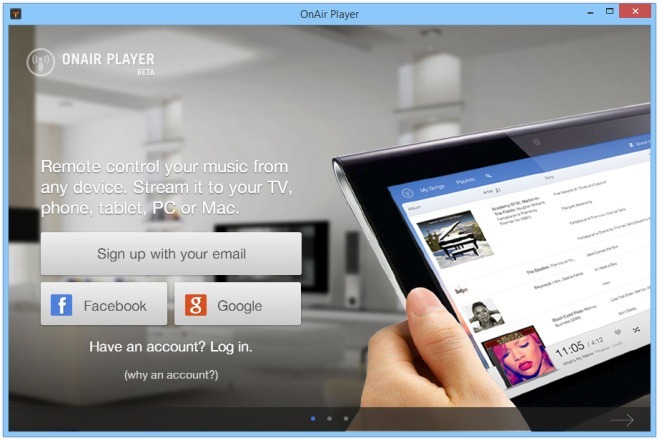
يتم تشغيل إصدار سطح المكتب من التطبيق على Java ، وبينما لا يبدو أي شيء رائدًا ، فهو سهل وبسيط وسهل الاستخدام إلى حد ما. بعد التسجيل ، يتم نقلك إلى عرض الموسيقى الرئيسي للتطبيق. في البداية ، ستكون هذه المساحة فارغة ، لذلك تحتاج إلى تحديد موقع الموسيقى على الجهاز الذي تستخدمه. على الهاتف المحمول ، يجب أن يحدث هذا تلقائيًا ، بينما على سطح المكتب ، ستحتاج إلى إضافة الموسيقى إلى المكتبة بنفسك.

للقيام بذلك ، افتح الإعدادات> إضافة موسيقى ، ثم حدد مجلد الموسيقى من جزء عرض الشجرة على اليمين. يمكنك أيضًا تحديد مجلدات متعددة إذا كنت تريد ، وسوف يقوم البرنامج تلقائيًا بفحصها جميعًا لك. عملية المسح سريعة للغاية ، وتبدأ قائمة الموسيقى الخاصة بك بالظهور بشكل عام في غضون بضع ثوان من المسح.
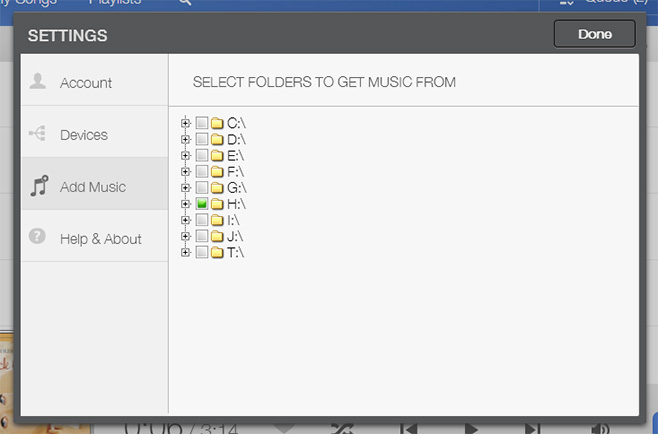
يمكنك أيضًا إنشاء قوائم تشغيل عن طريق إضافة الأغاني التي تريدها إليها ، مما يساعد على إبقاء موسيقاك منظمة بشكل جيد. بالإضافة إلى ذلك ، يمكن إضافة الأغاني إلى قائمة الانتظار ، ووضع علامة عليها كمفضلة.
في متغير سطح المكتب ، سترى زرًا أزرقًا في الزاوية اليمنى السفلية ، بالنقر على ما يفتح قائمة منبثقة يمكنك من خلالها تحديد الجهاز الذي سيتم بث الموسيقى عليه. ضمن هذه القائمة ، يمكنك أيضًا ضبط مستوى الصوت بشكل فردي لكل جهاز.

عندما يتعلق الأمر بإصدار الهاتف المحمول ، فإنه يدعم نفس الوظائف والميزات الموجودة في نظيره على سطح المكتب. يمكنك إضافة الموسيقى وإنشاء قوائم التشغيل وقائمة انتظار الأغاني. هناك أيضًا ميزة بحث للعثور بسرعة على مسار معين من القائمة.

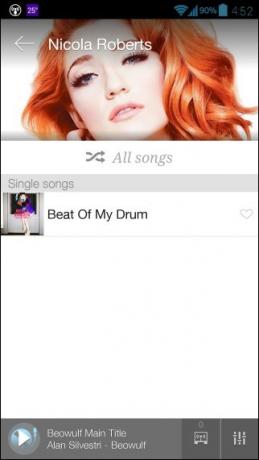
على الرغم من توفير تجربة استماع موسيقية رائعة بغض النظر عن الجهاز الذي تستخدمه عليه ، إلا أن المشغل نفسه أساسي جدًا في الميزات ، ويفتقر إلى العديد من الخيارات المتقدمة مثل معادلة البرامج ، وأوضاع التبديل والتكرار إلخ تعتمد نسخة سطح المكتب على Java ، لذلك يمكن أن تشعر بالبطء أيضًا. علاوة على ذلك ، لا يوجد إصدار iOS حتى الآن ، على الرغم من أنه يمكنك الوصول إليه على أي نظام أساسي من خلال تطبيق الويب الخاص به ، والذي تصادف أنه محسن للأجهزة اللوحية.
تنزيل OnAir Player
بحث
المشاركات الاخيرة
كيفية مزامنة بيانات المتصفح بين سطح المكتب والأندرويد في Firefox 29
أطلقت Mozilla أخيرًا Firefox 29 ، أحدث إصدار من متصفح الويب الشائع ...
VoiceBase: البحث عن ملف صوتي عبر الإنترنت وتحميل التطبيق لنظام Android
قاعدة الصوت هي خدمة نسخ الصوت / الفيديو عبر الإنترنت ، بها محرك بحث...
تطبيق Microsoft My Xbox LIVE Android الرسمي يضرب متجر Google Play
أظهر الأشخاص في Redmond الكثير من الحب لنظام Android مؤخرًا. أسابيع...